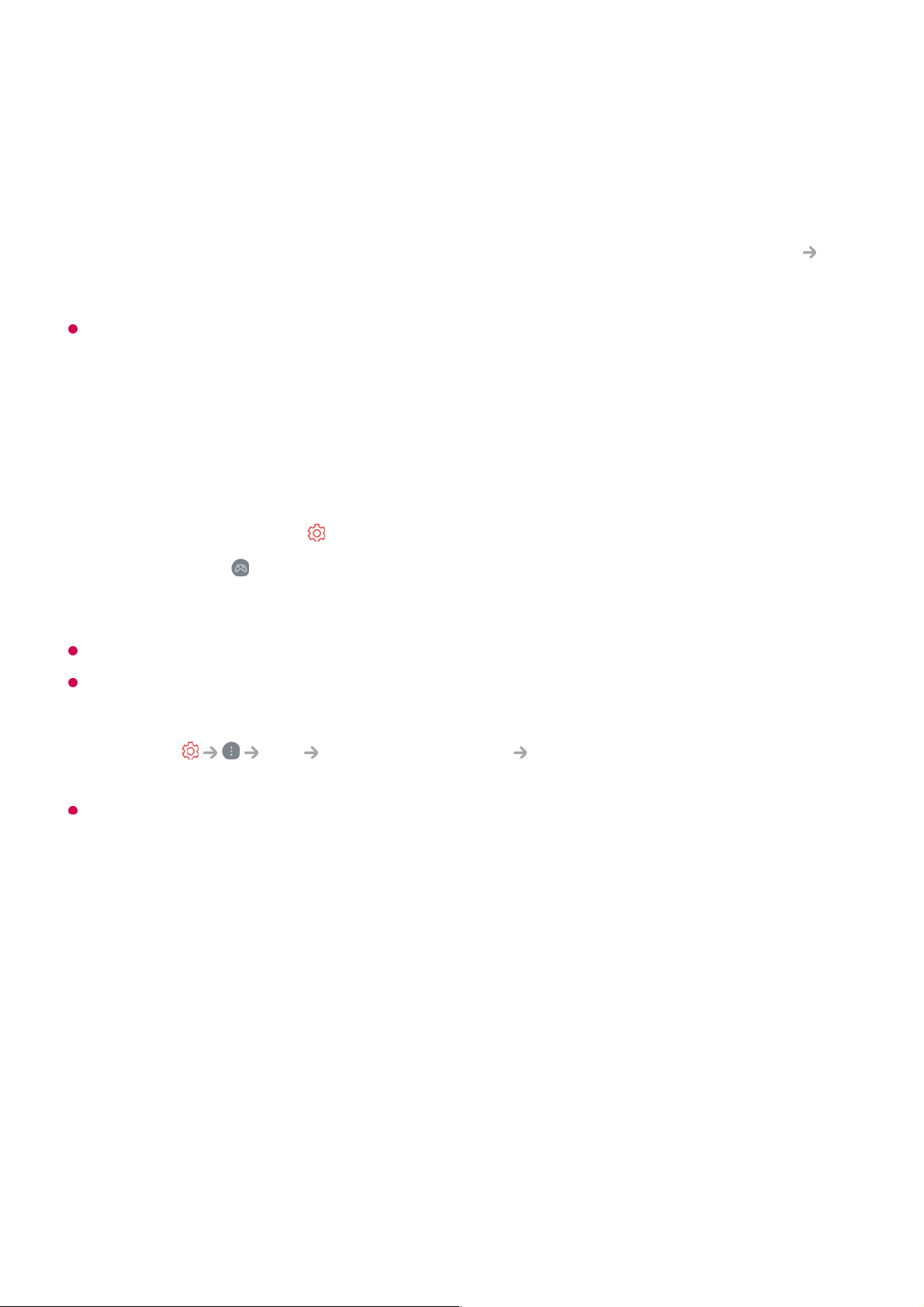Alarme d'application
Alerte Sport
Allez à l'application Alerte Sport. Vous pouvez consulter les informations sur les
événements sportifs et définir des alarmes.
Pour en savoir plus, consultez la section Tirer le meilleur parti de Smart TV
Utilisation de Alerte Sport du Guide de l'utilisateur.
Les éléments pouvant être configurés varient selon les modèles.
Optimiseur de jeu
Lorsque vous jouez avec une console de jeu vidéo, configurez les fonctionnalités afin
de bénéficier d'une expérience immersive.
Fonctionne avec les entrées HDMI uniquement.
Si Optimiseur de jeu est défini sur Activé, un retard audio peut survenir si vous définissez
Sortie son sur Périphérique Bluetooth/Haut-parleurs WiSA/Périphérique de sortie
optique/Périphérique HDMI(ARC). Basculez sur Utiliser le haut-parleur TV ou
remplacez Son Paramètres avancés Sélectionner le format audio
d'entrée HDMI par PCM.
Les éléments pouvant être configurés varient selon les modèles.
Image
Genre du jeu
Vous pouvez optimiser l'écran en fonction du type de jeu.
Sélectionnez Balance des noirs/Balance des blancs afin d'affiner les zones
sombres et claires.
Cliquez sur Réinitialisation afin de réinitialiser les paramètres Balance des
noirs/Balance des blancs.
Motion OLED / OLED Motion Pro
Pour obtenir une vidéo plus claire, éliminez les images rémanentes.
Réduire la lumière bleue
Appuyez sur le bouton de la télécommande.01
Sélectionnez l' sur l'écran.02
La sélection de l'option Activé permet d'activer tous les paramètres associés.03